随着移动互联网的快速发展,手机已成为人们生活中不可或缺的一部分,有时候我们可能会遇到手机上网速度慢的问题,这不仅影响了我们的上网体验,还可能影响到工作和学习。当手机的网速太慢时,我们应该如何调整呢?本文将为大家分享一些实用的方法和技巧,帮助大家解决手机上网速度慢的问题。
手机网速太慢如何调整
方法如下:
1.我们首先解锁打开我们的手机,点击手机上的齿轮设置,进入设置的界面,如下图所示。
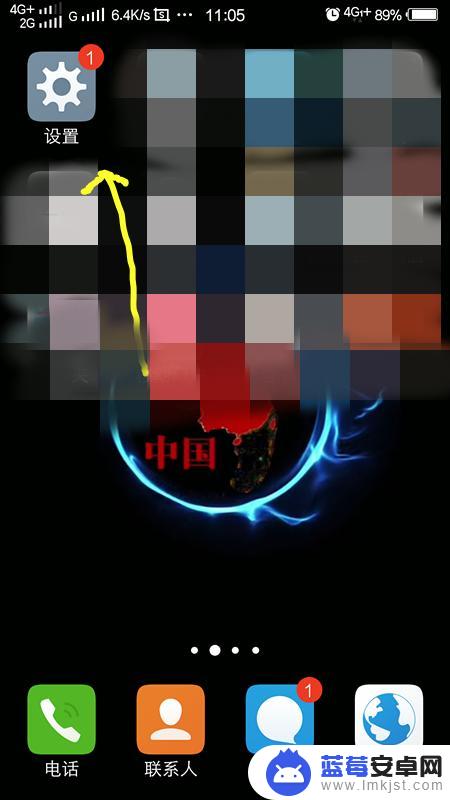
2.我们进入设置后,找到移动网络,点击移动网络进入,如下图所示位置。
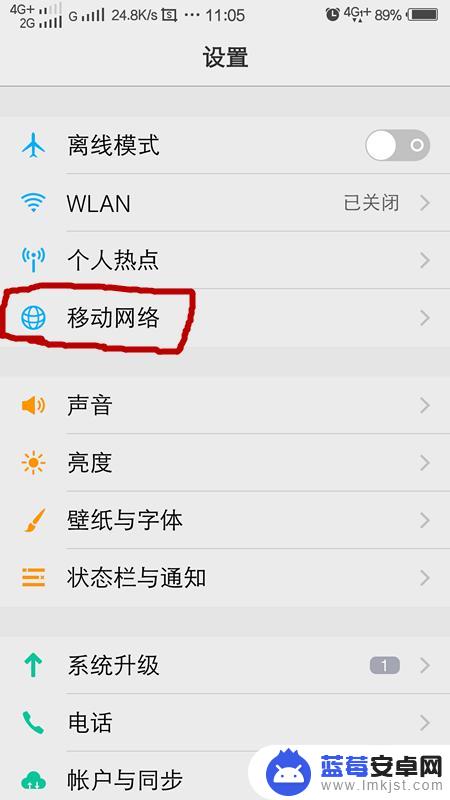
3.进去移动网络后,我们看到有一个接入点APN,我们点击这个接入点进入设置即可。
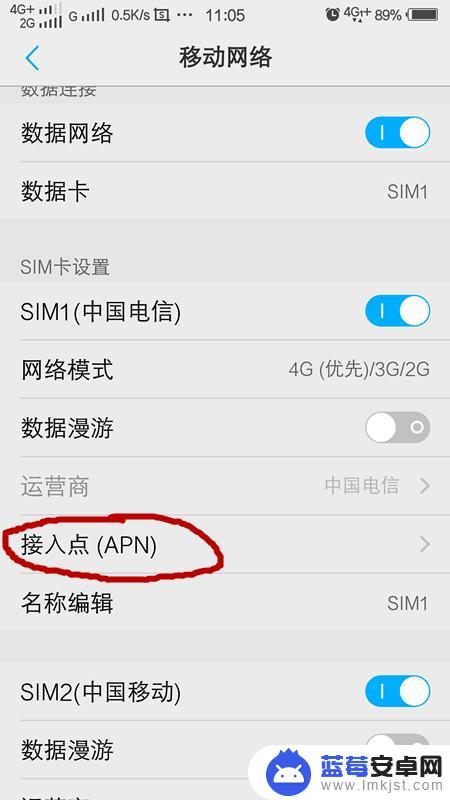
4.小编移动的电信的都在用,下图可以看到电信的接入点是CTNET。我们点击新增接入点。
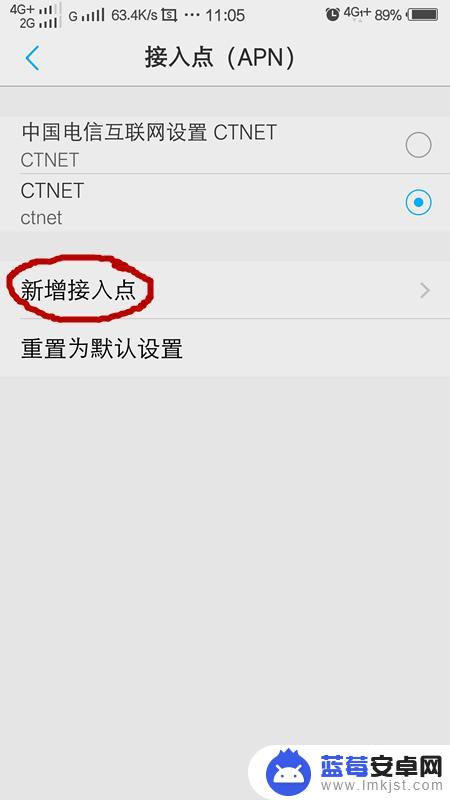
5.点击之后,我们可以看到好多需要填写的。其实没必要,我们需要把名称设置为CTNET。
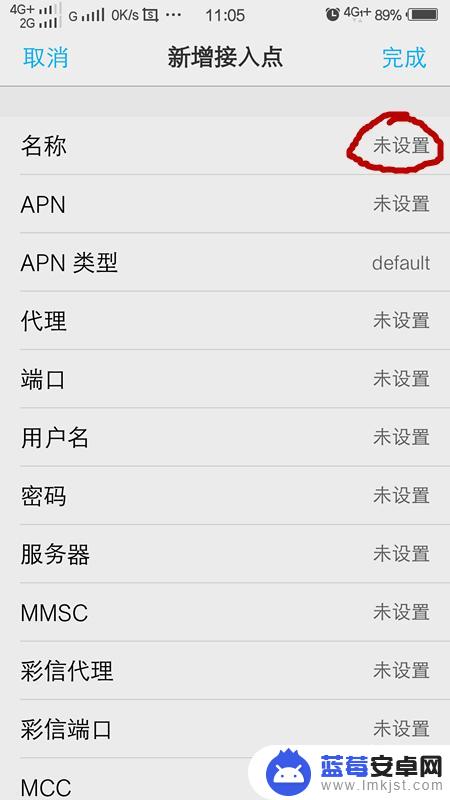
6.之后我们把APN位置设置成小写的ctnet即可,如下图所示。那么移动的怎么搞?移动的把名称改为CMNET,APN设置成cmnet即可。
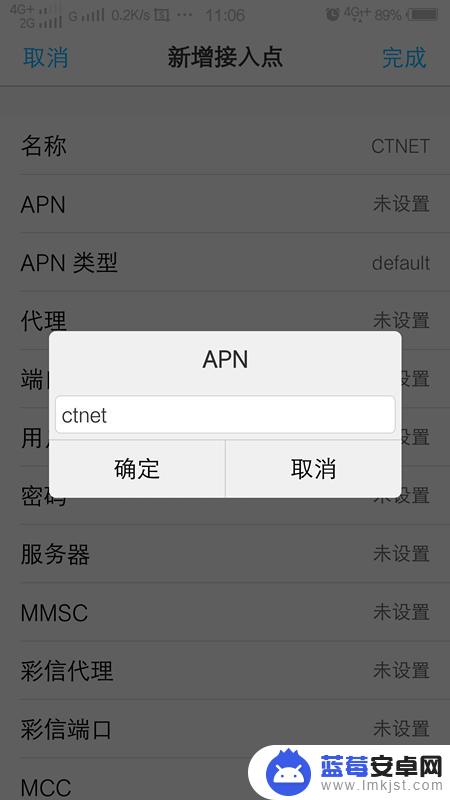
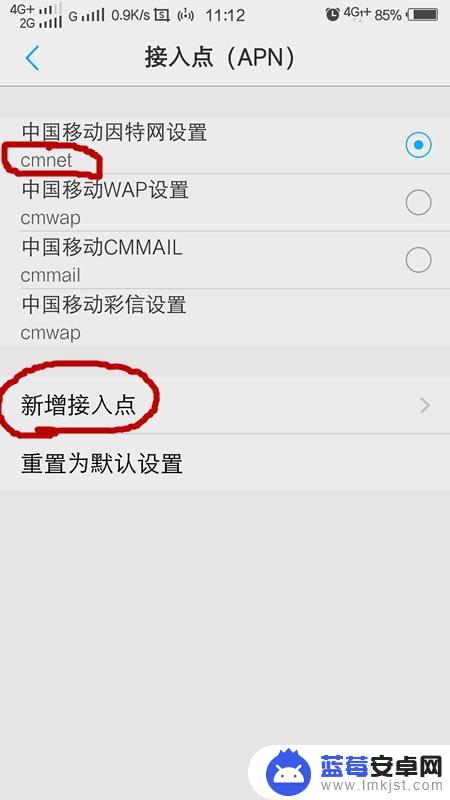
7.我们点击右上角的完成,然后返回。接入点改成你新设置的接入点即可,看看是不是网速变快了呢?因为这个新建APN用的比较少,而默认的比较多,所以你的网速就变快了。
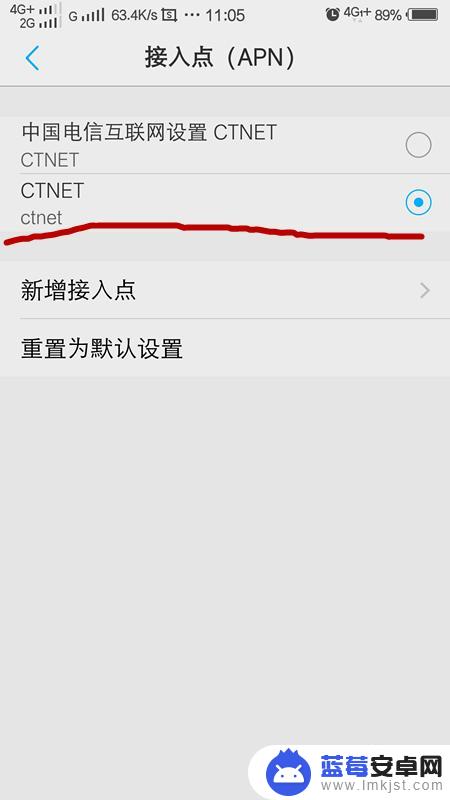

以上就是手机设置上网速度慢怎么办的全部内容,碰到同样情况的朋友们可以参照我的方法来处理,希望对大家有所帮助。












